Heb je ooit ervaren dat je AirPlay niet werkt wanneer je het het meest nodig hebt? Geen zorgen, we hebben allemaal wel eens technische haperingen. In dit artikel gaan we dieper in op hoe je problemen met AirPlay kunt oplossen en weer kunt genieten van naadloze draadloze verbindingen. Lees verder voor handige tips en trucs om jouw AirPlay weer aan de praat te krijgen!
Help, mijn AirPlay werkt niet! Zo kan je dit oplossen.
AirPlay is een handige functie die Apple-apparaten zoals iPhones, iPads en Macs in staat stelt draadloos media-inhoud te delen met compatibele apparaten zoals speakers, smart tv’s en Apple TV. Samsung-apparaten maken dus geen gebruik van deze functie, zij hebben de functie ‘Dichtbij delen’, voor andere Android-apparaten. Het biedt gebruikers de vrijheid om hun favoriete muziek, video’s en foto’s te streamen naar grotere schermen of krachtigere luidsprekers.

Een van de eerste dingen die je moet controleren als je AirPlay niet goed werkt, is of alle betrokken apparaten zich binnen het bereik van elkaars Wi-Fi-signaal bevinden. Zorg ervoor dat ze niet te ver uit elkaar zijn en dat er geen obstakels zijn die de verbinding kunnen verstoren.
Het kan voorkomen dat je per ongeluk probeert verbinding te maken met het verkeerde AirPlay-apparaat. Controleer daarom of je bronapparaat correct is ingesteld om verbinding te maken met de juiste ontvanger – bijvoorbeeld jouw Apple TV in plaats van een andere speaker.
Als zowel jouw bronapparaat als AirPlay-ontvanger op verschillende Wi-Fi-netwerken zijn aangesloten, kan dit problemen veroorzaken bij het tot stand brengen van een stabiele verbinding. Zorg ervoor dat beide apparaten op dezelfde netwerkverbinding zijn aangesloten voor een soepele werking.
Wat is AirPlay?
AirPlay is een handige functie die Apple-apparaten met elkaar verbindt, zodat je eenvoudig content kunt delen en afspelen op verschillende schermen. Of het nu gaat om het streamen van muziek naar een speaker of het spiegelen van je iPhone-scherm op de televisie, AirPlay maakt dit allemaal mogelijk zonder gedoe met kabels.
Met AirPlay kun je draadloos video’s, foto’s en muziek streamen vanaf je iPhone, iPad of Mac naar een compatibel apparaat zoals een Apple TV. Dit biedt veel flexibiliteit en gemak bij het delen van media in huis of op kantoor.
Een ander voordeel van AirPlay is dat het naadloos integreert met andere Apple-diensten zoals iTunes en AirDrop. Hierdoor kun je moeiteloos bestanden uitwisselen tussen verschillende apparaten binnen het ecosysteem van Apple.
AirPlay-apparaten moeten dichtbij genoeg staan om te werken
Als je merkt dat je AirPlay niet goed werkt, kan het zijn dat de apparaten te ver van elkaar verwijderd zijn. Het is belangrijk dat zowel de bron als de ontvanger dichtbij genoeg staan voor een goede verbinding. Dit betekent meestal binnen hetzelfde Wi-Fi-netwerk en op een redelijke afstand van elkaar.
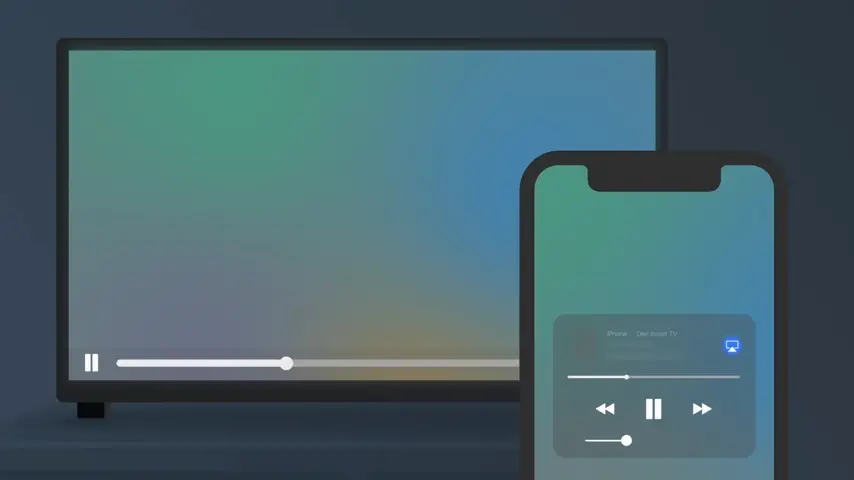
Zorg ervoor dat je bij gebruik van AirPlay-apparaten zoals Apple TV of speakers in dezelfde kamer bent om signaalsterkteproblemen te voorkomen. Probeer indien mogelijk ook obstakels tussen de apparaten te verminderen, omdat dit de verbinding kan belemmeren.
Een eenvoudige stap die je kunt nemen om dit probleem op te lossen, is door ervoor te zorgen dat alle betrokken apparaten zich binnen het bereik van het Wi-Fi-signaal bevinden. Zo voorkom je storingen en haperingen tijdens het streamen via AirPlay.
Zorg ervoor dat je verbinding maakt met de juiste ontvanger
Heb je ooit geprobeerd om een video te streamen via AirPlay, maar kwam het niet aan op de juiste bestemming? Het kan frustrerend zijn als je verbinding maakt met de verkeerde ontvanger. Zorg ervoor dat je nauwkeurig selecteert welk apparaat je wilt gebruiken voor AirPlay.
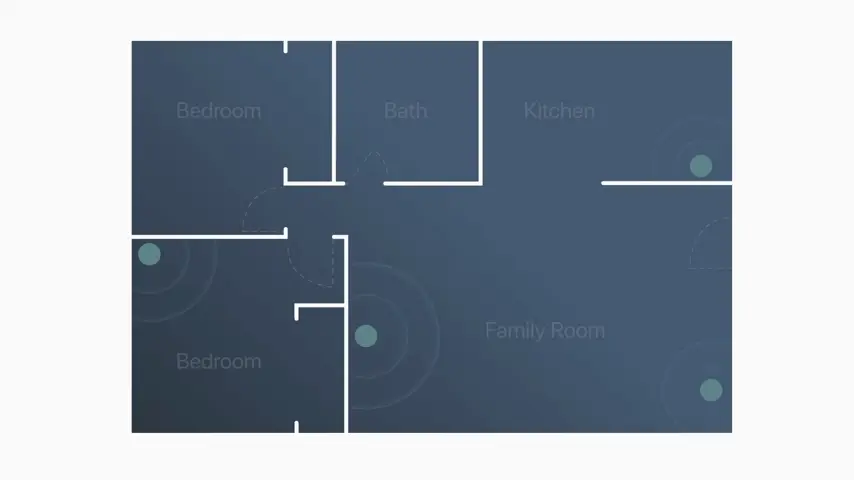
Controleer eerst of alle beschikbare ontvangers in de buurt worden weergegeven op je bronapparaat. Kies vervolgens bewust het juiste apparaat waarmee je verbinding wilt maken.
Soms kunnen er meerdere apparaten met vergelijkbare namen zijn, wat tot verwarring kan leiden. Controleer daarom altijd zorgvuldig of je de exacte naam van de gewenste ontvanger selecteert.
Door aandacht te besteden aan deze kleine details, kun je voorkomen dat jouw AirPlay-ervaring wordt verstoord door het per ongeluk verbinden met de verkeerde ontvanger.
Controleer of de Wi-Fi-netwerken overeenkomen
Als je problemen ondervindt met AirPlay, is het controleren van de overeenstemming van Wi-Fi-netwerken een belangrijke stap om te achterhalen waarom het niet werkt. Het kan voorkomen dat je apparaat verbonden is met een ander netwerk dan je AirPlay-ontvanger, waardoor ze elkaar niet kunnen vinden.
Zorg ervoor dat zowel jouw bronapparaat als de ontvanger zijn verbonden met hetzelfde Wi-Fi-netwerk om communicatie mogelijk te maken. Dit lijkt misschien voor de hand liggend, maar het is een veelvoorkomende oorzaak van connectiviteitsproblemen.
Controleer dus eerst of beide apparaten correct zijn aangesloten op dezelfde draadloze netwerk. Als dit niet het geval is, schakel dan over naar het juiste Wi-Fi-netwerk en probeer opnieuw verbinding te maken via AirPlay. Kleine aanpassingen zoals deze kunnen soms grote verschillen maken in de prestaties van je streamingervaring.
Wijzig de machtigingen van je AirPlay-ontvanger
Soms kan het zijn dat de machtigingen van je AirPlay-ontvanger een rol spelen bij waarom het niet werkt zoals verwacht. Het is belangrijk om te controleren of de juiste instellingen actief zijn, zodat je probleemloos kunt streamen.
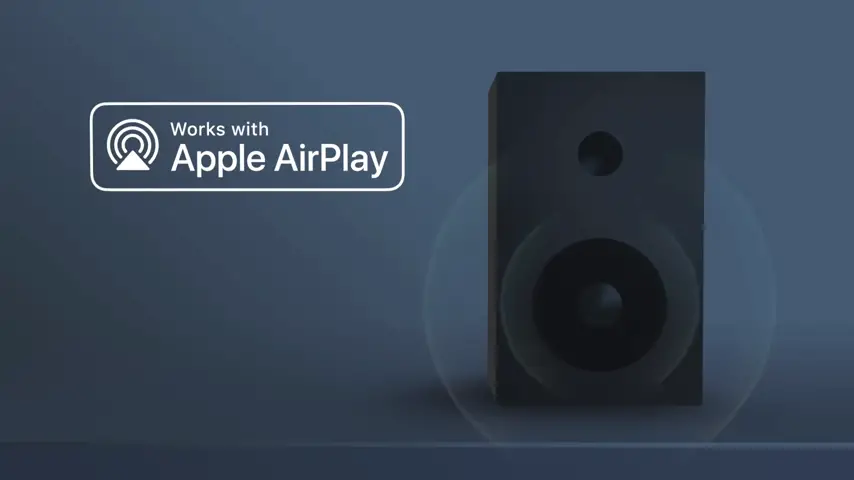
Ga naar de instellingen van je AirPlay-ontvanger en bekijk welke machtigingen zijn ingesteld. Zorg ervoor dat deze overeenkomen met wat jij wilt bereiken – soms kunnen beperkingen voor problemen zorgen.
Het aanpassen van de machtigingen kan vaak al een eenvoudige oplossing bieden als AirPlay niet goed functioneert. Door hier aandacht aan te besteden, kun je mogelijk snel weer genieten van draadloze streaming zonder gedoe.
Verder is het slim om regelmatig te controleren of de machtigingen nog steeds juist zijn ingesteld, vooral na software-updates of veranderingen in je netwerk. Zo blijf je eventuele problemen voor en kun je ongestoord blijven genieten van jouw favoriete content via AirPlay.
Verbinding verbreken met VPN op bron en ontvanger
Het kan voorkomen dat je AirPlay niet goed werkt vanwege een VPN-verbinding die actief is op zowel de bron als de ontvanger. Een VPN kan namelijk interfereren met het delen van media via AirPlay. Als je merkt dat je problemen hebt, probeer dan eerst verbinding te verbreken met VPN’s op beide apparaten.
Door de VPN-verbinding te verbreken, geef je AirPlay meer ruimte om ongestoord te functioneren en kunnen mogelijke conflicten worden vermeden. Zorg ervoor dat zowel de bron als de ontvanger geen actieve VPN-instellingen hebben die mogelijk invloed hebben op het streamen van content.
Het uitschakelen van een VPN-verbinding kan soms al voldoende zijn om AirPlay weer soepel te laten werken. Verbinding maken via Wi-Fi zonder een actieve VPN-instelling kan helpen bij het probleemoplossingsproces en ervoor zorgen dat je weer optimaal kunt genieten van draadloos streamen.
Schakel Wi-Fi in en uit
Als je AirPlay niet lijkt te werken, kan het helpen om simpelweg je Wi-Fi in en uit te schakelen. Dit is een eenvoudige maar effectieve stap die vaak over het hoofd wordt gezien. Door Wi-Fi opnieuw in te schakelen, geef je je apparaten de kans om opnieuw verbinding te maken met het netwerk en eventuele storingen op te lossen.

Ga naar de instellingen van je apparaat en schakel de Wi-Fi uit. Wacht een paar seconden voordat je het weer inschakelt. Hierdoor vernieuwt jouw verbinding met het netwerk en hopelijk zal dit helpen bij het oplossen van eventuele problemen.
Het kan zijn dat door simpelweg Wi-Fi aan en uit te zetten, AirPlay weer soepel gaat werken zoals voorheen. Probeer deze snelle tip dus zeker uit als andere stappen niet hebben geholpen!
Je apparaten opnieuw opstarten
Soms kan het opnieuw opstarten van je telefoon de magische touch zijn die nodig is om AirPlay weer aan de praat te krijgen. Het lijkt misschien simpel, maar vaak helpt een snelle herstart om technische problemen op te lossen.
Door je apparaat opnieuw op te starten, geef je het eigenlijk even pauze en een frisse start. Dit kan eventuele bugs of storingen resetten en zo de verbinding met AirPlay herstellen.
Dus als je merkt dat AirPlay niet werkt zoals het hoort, probeer dan eerst eens om zowel je bronapparaat als de ontvanger opnieuw op te starten. Een eenvoudige handeling die soms verrassend effectief kan zijn!
Installeer software-updates
Het is essentieel om regelmatig software-updates te installeren op je AirPlay-apparaten. Hierdoor worden mogelijke bugs opgelost en kunnen nieuwe functies worden toegevoegd. Zorg ervoor dat je altijd de nieuwste versies van de software hebt geïnstalleerd om een soepele werking van AirPlay te garanderen.
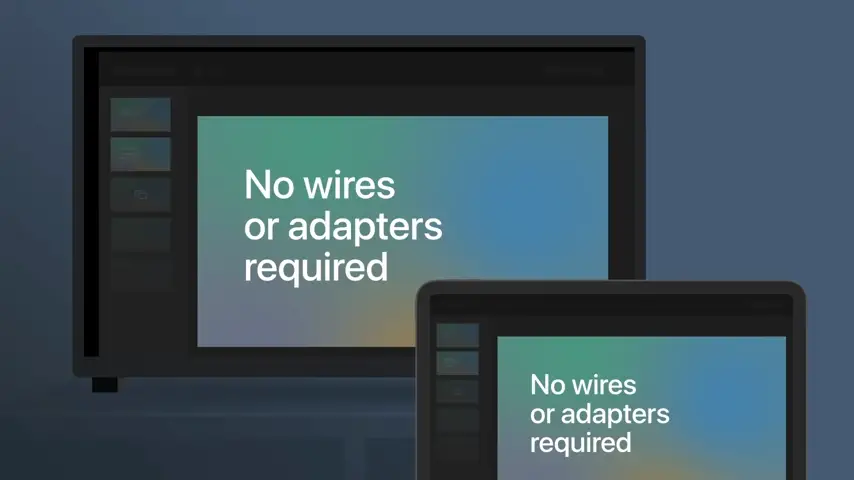
Door regelmatig updates uit te voeren, kun je ook profiteren van verbeterde prestaties en beveiligingsupdates. Dit helpt bij het voorkomen van problemen zoals verbindingsproblemen of storingen tijdens het streamen.
Controleer daarom regelmatig of er nieuwe updates beschikbaar zijn voor zowel de bron als de ontvanger van AirPlay. Door dit eenvoudige maar belangrijke onderhoud uit te voeren, kun je jouw streamingervaring aanzienlijk verbeteren en eventuele problemen snel verhelpen.
AirDrop kan ook haperen
Heb je ooit ervaren dat AirDrop niet soepel werkt wanneer je probeert bestanden te delen tussen je Apple-apparaten? Het kan frustrerend zijn als dit gebeurt, maar er zijn een paar eenvoudige stappen die je kunt nemen om dit probleem op te lossen.

Een veelvoorkomende reden voor haperingen in AirDrop is interferentie met andere draadloze signalen. Zorg ervoor dat er geen storing is van andere apparaten in de buurt en probeer het opnieuw.
Soms kan het helpen om zowel Bluetooth als Wi-Fi uit en weer aan te zetten op beide apparaten. Dit helpt bij het vernieuwen van de verbinding en lost eventuele problemen op die kunnen optreden.
Als AirDrop nog steeds niet goed werkt, controleer dan of beide apparaten compatibel zijn met de functie. Niet alle oudere modellen ondersteunen AirDrop, dus dubbelcheck of jouw toestellen deze mogelijkheid hebben.
Wat te doen als je muziek onverwacht stopt
Soms kan het frustrerend zijn als je muziek plotseling stopt tijdens het streamen via AirPlay. Het onderbreken van de geluidsstroom kan verschillende oorzaken hebben, maar gelukkig zijn er manieren om dit op te lossen.
- Een veelvoorkomende reden voor het onverwacht stoppen van muziek is een zwak Wi-Fi-signaal. Zorg ervoor dat je dicht genoeg bij de router bent voor een sterke verbinding.
- Controleer ook of er geen interferentie is met andere draadloze apparaten die actief zijn in de buurt. Probeer indien mogelijk deze apparaten uit te schakelen om storing te voorkomen.
- Daarnaast kan het helpen om zowel de bron als de ontvanger apparaten opnieuw op te starten. Soms helpt een eenvoudige herstart al bij het oplossen van technische problemen.
- Probeer ook eens naar andere nummers te schakelen en te zien of het probleem aanhoudt of specifiek is voor bepaalde tracks. Dit kan helpen bij het identificeren van eventuele audioformat compatibiliteitsproblemen.
Blijft het probleem zich voordoen? Het kan zo maar zijn dat je een te oude telefoon hebt. Als je er niet uitkomt, is het raadzaam om contact op te nemen met de klantenservice van Apple voor verdere assistentie. Het kan zijn dat er een specifiek technisch probleem is dat zij kunnen helpen oplossen.

